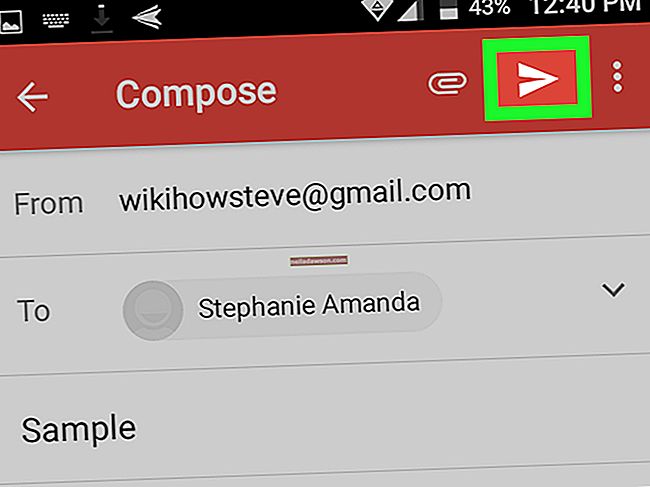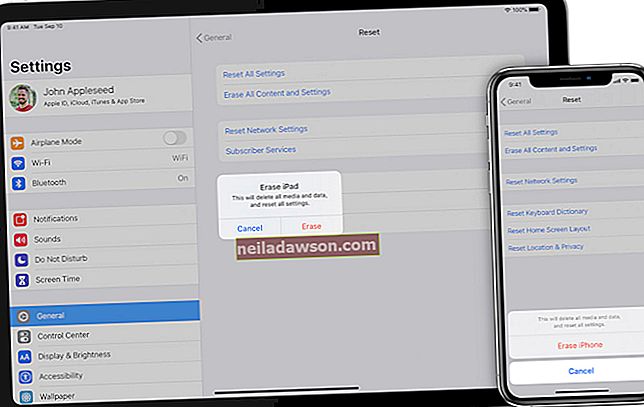Jūs varat atspējot automātisko iCloud sinhronizāciju savā iPad, atspējojot iCloud pakalpojumu vai atspējojot sinhronizāciju atsevišķiem datu tipiem. Tomēr, lai atspējotu automātisko sinhronizāciju ar iTunes, iTunes lietojumprogrammā jāmaina iPad sinhronizācijas preferences. Jūs varat izslēgt iPad sinhronizāciju bezvadu tīklos vai atspējot automātisko sinhronizāciju ar iTunes visām ierīcēm.
Atspējot ICloud sinhronizāciju
1
Lai palaistu lietotni Iestatījumi, iPad sākuma ekrānā pieskarieties ikonai “Iestatījumi”.
2
Pieskarieties “iCloud”, lai atvērtu iCloud lietojumprogrammu sarakstu. Lai atspējotu visu lietojumprogrammu sinhronizāciju ar iCloud, pārslēdziet slēdzi “iCloud” pozīcijā “OFF”. Vai arī, ja vēlaties, varat atspējot atsevišķas lietojumprogrammas sinhronizāciju.
3
Pabīdiet katras lietojumprogrammas slēdzi pozīcijā “OFF”, lai to atspējotu iCloud lietojumprogrammu sarakstā.
Atspējojiet ITunes Wi-Fi sinhronizāciju
1
Savienojiet iPad ar datoru un palaidiet iTunes. Noklikšķiniet uz cilnes Ierīces un pēc tam noklikšķiniet uz sava iPad ieraksta.
2
Noklikšķiniet uz cilnes Kopsavilkums, pēc tam noklikšķiniet uz Sinhronizēt ar šo ierīci, izmantojot Wi-Fi, lai notīrītu izvēles rūtiņu.
3
Noklikšķiniet uz Lietot, pēc tam atvienojiet iPad no USB kabeļa. Aizveriet iTunes.
Atspējot ITunes automātisko sinhronizāciju
1
Atveriet iTunes savā datorā, bet nepievienojiet iPad ar USB datu kabeli.
2
Nospiediet taustiņus “Alt-E”, lai palaistu iTunes rediģēšanas izvēlni.
3
Noklikšķiniet uz Preferences, pēc tam noklikšķiniet uz cilnes Devices, lai atvērtu izvēlni iTunes Preferences.
4
Noklikšķiniet uz izvēles rūtiņas “Novērst iPod, iPhone un iPad automātisku sinhronizāciju”, lai notīrītu izvēles rūtiņu, pēc tam noklikšķiniet uz “Labi”.
5
Aizveriet iTunes un pēc tam restartējiet lietojumprogrammu. Automātiskā sinhronizācija ir atspējota iPad un citām reģistrētām iOS ierīcēm.